Keynote
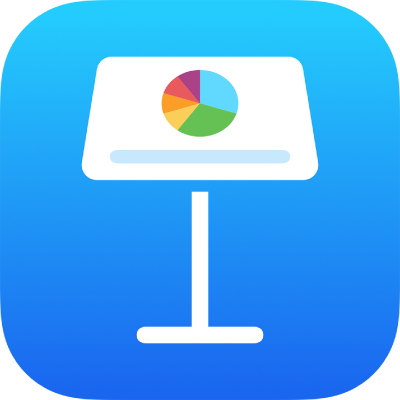
在 iPad 上列印 Keynote 簡報
你可以使用設定好與 iPhone 或 iPad 配搭使用的打印機列印不同佈局(含/不含筆記或註解)的 Keynote 簡報。如要了解設定打印機的相關資料,請參閲你裝置使用手冊的指示,或參閲 Apple 支援文章:關於 AirPrint。
列印簡報
這些指示假設你的打印機已設定好可與你的裝置配搭使用。
開啟簡報,點一下工具列中的
 ,然後點一下「列印」。
,然後點一下「列印」。點一下縮圖來選擇佈局類型。
依照預設,Keynote 會放大內容大小使每一張幻燈片符合一頁闊度。如要在一頁上顯示多張幻燈片,請點一下不同的佈局選項。如要列印註解,請選擇單一幻燈片佈局。
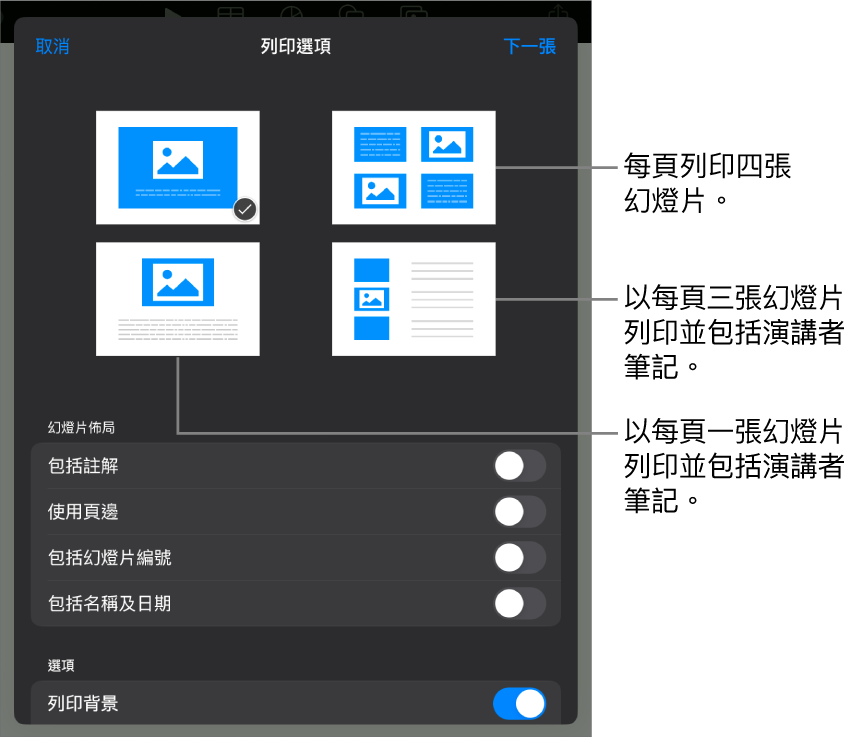
選擇其他佈局和列印選項。
如要列印構件,請開啟「列印每個構件階段」。如要列印沒有背景顏色、漸變色或影像填滿的幻燈片,請關閉「列印背景」。如要列印註解,請開啟「包括註解」。
點一下「下一步」。
如未選取打印機,點一下「打印機」按鈕。
你的裝置會自動搜尋任何附近的 AirPrint 打印機。在列表中點一下打印機來將其選取。
選擇列印選項(頁面範圍、份數等)。
點一下右上角的「列印」。
感謝您提供意見。